Mam wiele zdjęć na iPadzie, ale moja pamięć jest prawie pełna. Czy mogę zrobić kopię zapasową zdjęć na moim iCloud? Chcę uzyskać więcej miejsca na iPadzie ”.
Podczas korzystania z iPada do rozrywki lub wykonywania pracy biurowej może być również konieczne wykonanie kopii zapasowej ważnych danych. Bez względu na to, dlaczego wykonujesz kopię zapasową iPada, aby uzyskać więcej miejsca lub po prostu wykonujesz kopię ważnych informacji, potrzebujesz bezpłatnego narzędzia dostarczonego przez Apple, iCloud. Pytanie brzmi: jak wykonać kopię zapasową iPada na iCloud? Jak wyświetlić plik kopii zapasowej iCloud? Czytaj dalej, aby uzyskać odpowiedzi samodzielnie.

Wykonaj kopię zapasową iPada do iCloud
iCloud zapewnia tylko 5 GB wolnego miejsca do przechowywania danych na iPadzie, więc musisz wykonać kopię zapasową iPada na iCloud, aby przechowywać ważne dane. Następnie możesz ręcznie wykonać kopię zapasową iPada na iCloud.
1Ustaw iPada do łączenia się z siecią Wi-Fi.
2Wybierz „Ustawienia”> Przewiń w dół i dotknij „iCloud”> „Pamięć i kopia zapasowa”> „Kopia zapasowa iCloud”> Kliknij „Utwórz kopię zapasową teraz”.
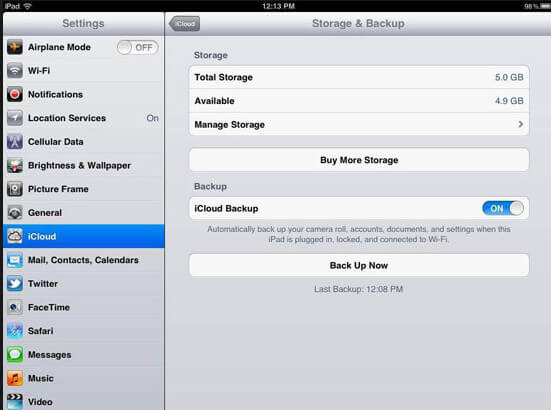
1Podłącz iPada do sieci Wi-Fi.
2Wybierz „Ustawienia”> Przewiń w dół i dotknij „iCloud”> Wybierz „Pamięć i kopia zapasowa”> Przesuń „Kopia zapasowa iCloud” na WŁ.

Powyższe dwa sposoby utworzą kopię zapasową danych domyślnych (1. Zdjęcia, filmy, dzwonki, dane aplikacji, iMessages, dane dotyczące zdrowia, konfiguracja Homekit, ekran główny, organizacja aplikacji, ustawienia urządzenia, historia zakupów muzyki, filmów, programów telewizyjnych, książek i aplikacje) do iCloud. Jeśli chcesz wykonać kopię zapasową, możesz przesunąć dane w położenie ON.
Przejdź do „Ustawienia”> „iCloud”, aby znaleźć typ danych, który chcesz również wykonać kopię zapasową w iCloud, i przesuń go na WŁ.
Tutaj możesz optycznie tworzyć kopie zapasowe poczty, kontaktów, kalendarzy, przypomnień, zakładek, notatek, strumienia zdjęć oraz dokumentów i danych do iCloud.
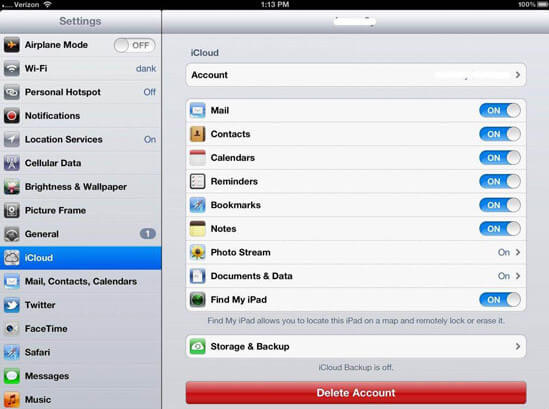
Możesz sprawdzić postęp i potwierdzić, czy kopia zapasowa iCloud została wykonana. Wybierz kolejno „Ustawienia”> „iCloud”> „Pamięć masowa i kopia zapasowa”> „Kopia zapasowa iCloud”. W sekcji „Utwórz kopię zapasową teraz” zobaczysz datę i godzinę utworzenia ostatniej kopii zapasowej.
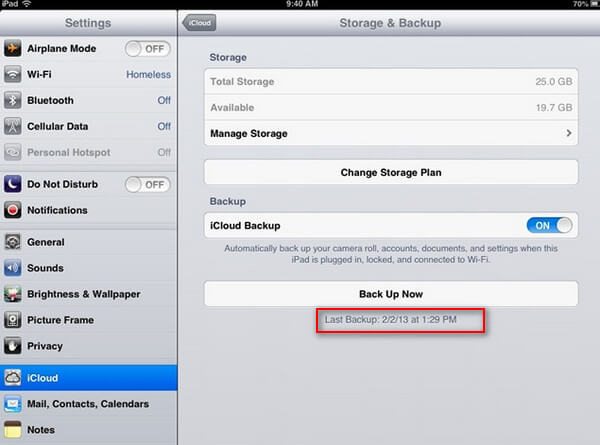
Powyższe sposoby koncentrują się na sposobach tworzenia kopii zapasowej iPada na iCloud. Po pomyślnym utworzeniu kopii zapasowej możesz wyświetlić kopię zapasową iPada na iCloud.
iCloud oferuje dwa sposoby przeglądania kopii zapasowej iPada. Panel sterowania iCloud i strona internetowa iCloud.
1Pobierz iCloud na Windows lub Mac na komputer, zainstaluj i uruchom.
2Zaloguj się na swoje konto iCloud za pomocą Apple ID i hasła.
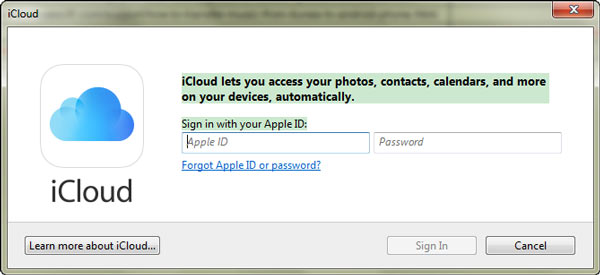
3Po zalogowaniu się w iCloud zobaczysz zdjęcia i klikniesz „Opcje”, aby otworzyć folder z informacją o dostępie do kopii zapasowych zdjęć na iPadzie. Nie wszystkie zdjęcia pochodzą z iPada i pochodzą wyłącznie z „My Photo Streaming” i „Photo Sharing”.

Jeśli chcesz zobaczyć więcej danych iPada na iCloud, po prostu odwiedź www.icloud.com
1Iść do www.icloud.comi zaloguj się.
2Kliknij jeden typ danych, aby wyświetlić online. Tutaj będziesz mógł zobaczyć pocztę, kontakty, kalendarz, zdjęcia, notatki, przypomnienia itp. Na iCloud.

Z powyższych sposobów zauważysz, że możesz przeglądać i pobierać tylko część kopii zapasowej iPada. Co jednak zrobić, jeśli chcesz pobrać cały bakup iPada na iCloud? Odpowiedź używa FoneLab - Odzyskiwanie danych iPhone.
1Uruchom to oprogramowanie na komputerze i kliknij „iPhone Data Recovery”> „Odzyskaj z pliku kopii zapasowej iCloud”.

2Zaloguj się do swojego konta iCloud, aby uzyskać dostęp do wszystkich plików kopii zapasowej za pomocą konta iCloud. Znajdź kopię zapasową iPada, którą musisz „pobrać”.

3Wybierz typ danych, który chcesz wyświetlić lub pobrać> „Dalej”, aby rozpocząć skanowanie kopii zapasowej iCloud.
Po zakończeniu skanowania będzie można wyświetlić podgląd zaznaczenia i kliknąć „Odzyskaj”, aby pobrać kopię zapasową iPada z iCloud na komputer.
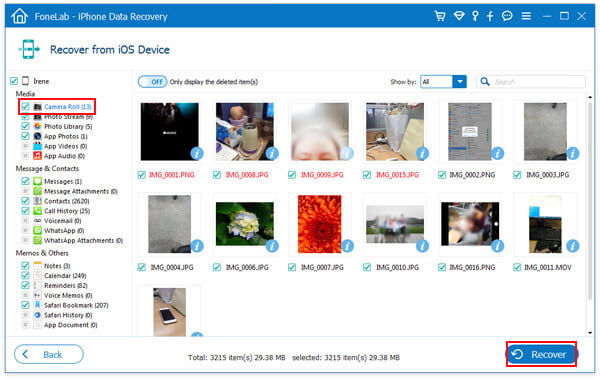
Łatwe, prawda? Po przeczytaniu tej strony będzie dobrym mistrzem iCloud do tworzenia kopii zapasowych iPada na iCloud.
Rozszerz czytanie: po utworzeniu kopii zapasowej iPada na iCloud możesz potrzebować tej strony, aby Ci pomóc przywróć z iCloud.